Cara membuat akun lokal di windows 11

- 1645
- 177
- Daryl Hermiston DVM
Pengguna Windows 11 dapat menambahkan beberapa akun ke PC mereka melalui akun Microsoft Online resmi atau dengan membuat akun offline lokal. Tapi apa akun lokal di windows? Dan mengapa mereka begitu berguna?
Dalam tutorial ini, kami akan membahas enam metode yang dapat Anda gunakan untuk membuat akun lokal Windows 11 dan cara memberi mereka izin admin.
Daftar isi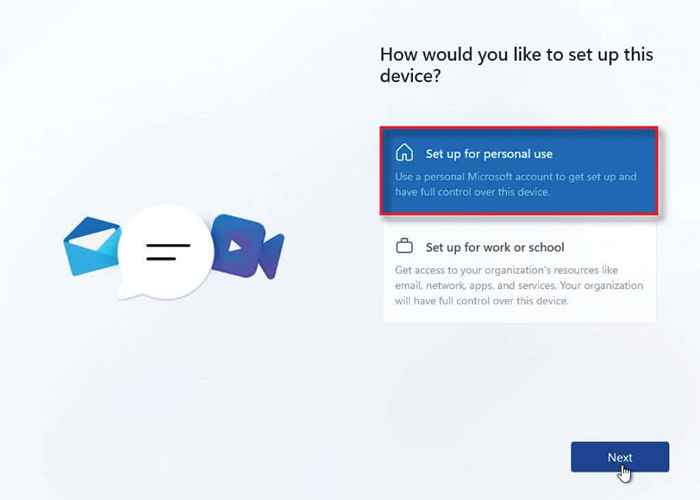
- Alih-alih masuk dengan akun Microsoft, pilih Opsi Masuk.
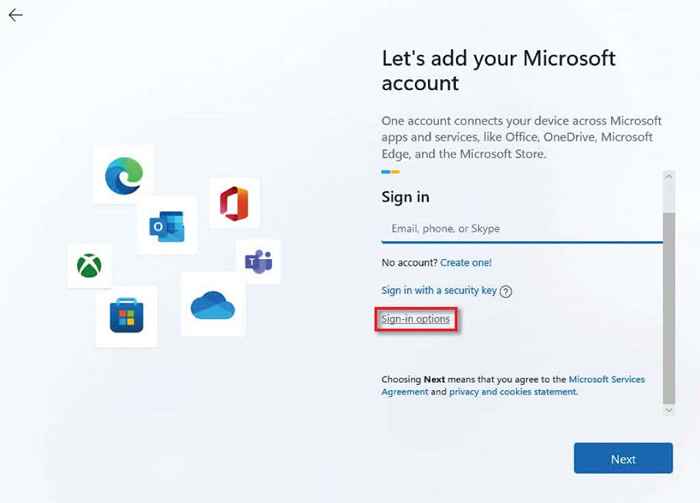
- Pilih akun offline, lalu pilih Lewati untuk saat ini saat diminta untuk kembali.
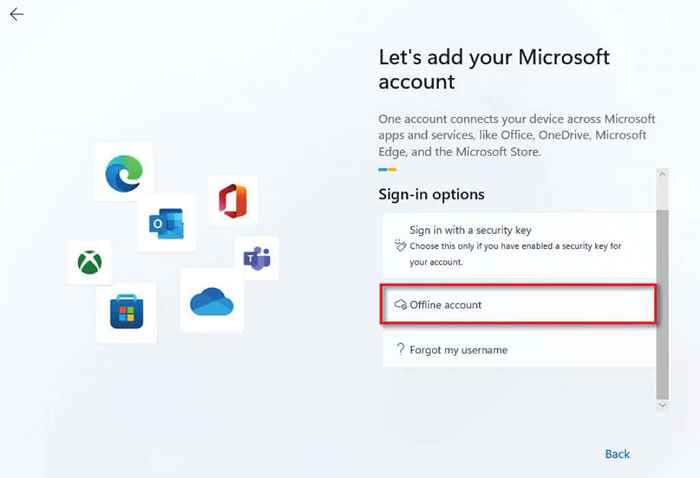
- Masukkan nama pengguna pilihan Anda dan pilih selanjutnya.
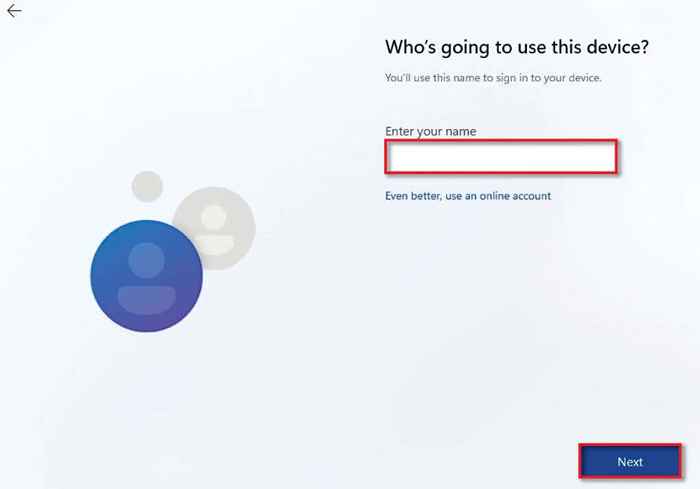
- Masukkan kata sandi pilihan Anda dan pilih selanjutnya.
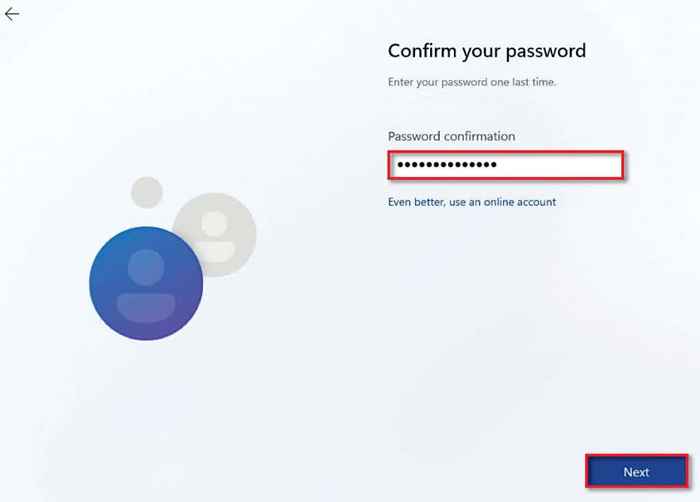
- Sekarang pilih pertanyaan keamanan dan masukkan jawabannya. Pilih Berikutnya.
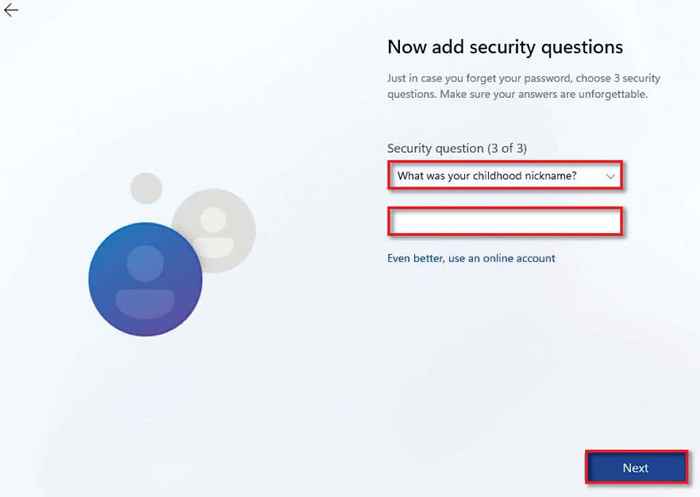
- Selesaikan pengaturan windows sesuai keinginan.
2. Gunakan Pengaturan Windows untuk membuat akun lokal
Jika Anda sudah mengatur PC Anda, Anda dapat membuat akun pengguna lokal melalui pengaturan Windows.
- Ketik Pengaturan ke Menu Mulai dan Pilih Aplikasi Pengaturan.
- Arahkan ke akun.
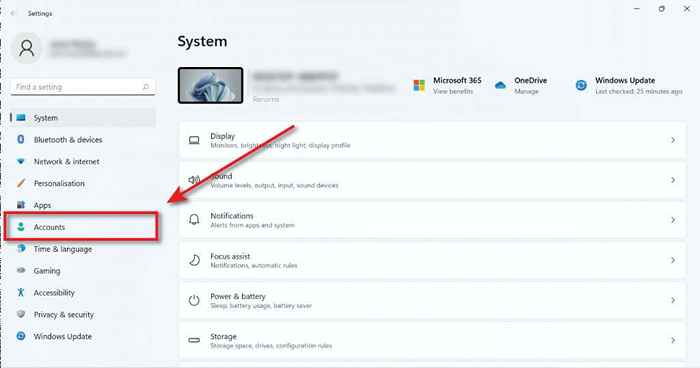
- Pilih Keluarga & Pengguna Lain.
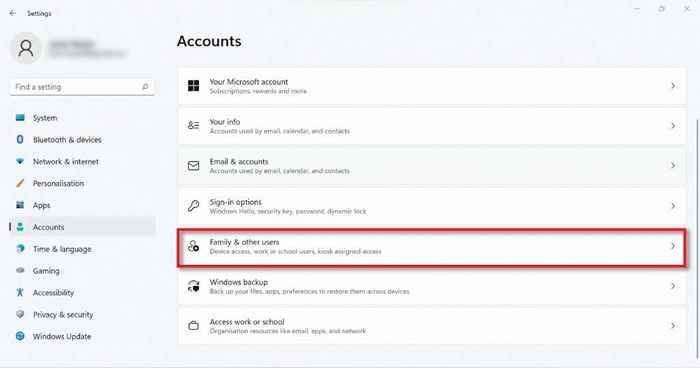
- Pilih tombol Tambah Akun di bawah pengguna lain.
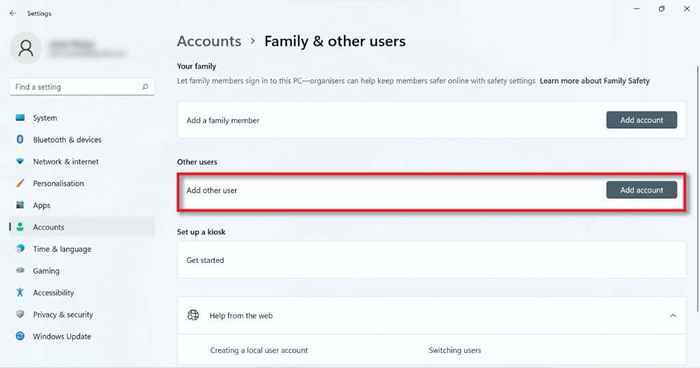
- Di kotak dialog, pilih saya tidak memiliki informasi masuk orang ini.
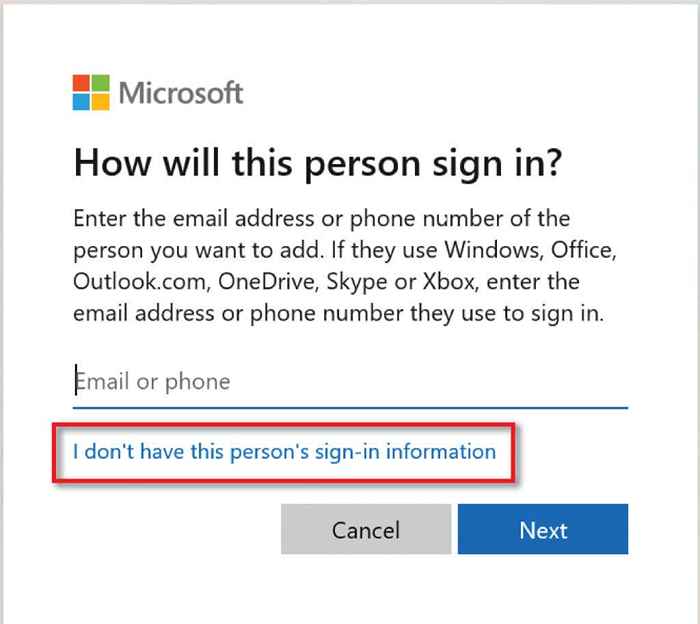
- Pilih Tambahkan Pengguna tanpa Akun Microsoft dan pilih Berikutnya.
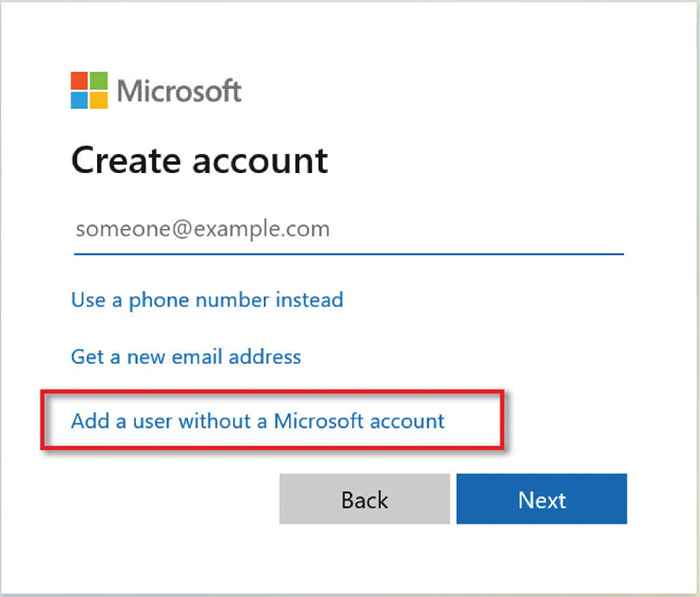
- Masukkan nama pengguna dan kata sandi pilihan Anda.
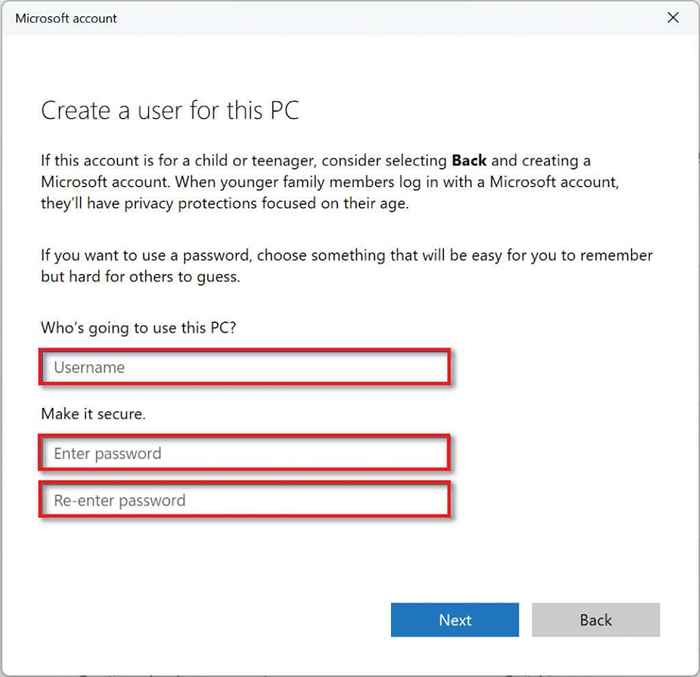
- Setelah Anda memilih kata sandi, gulir ke bawah dan atur pertanyaan keamanan untuk pengambilan kata sandi.
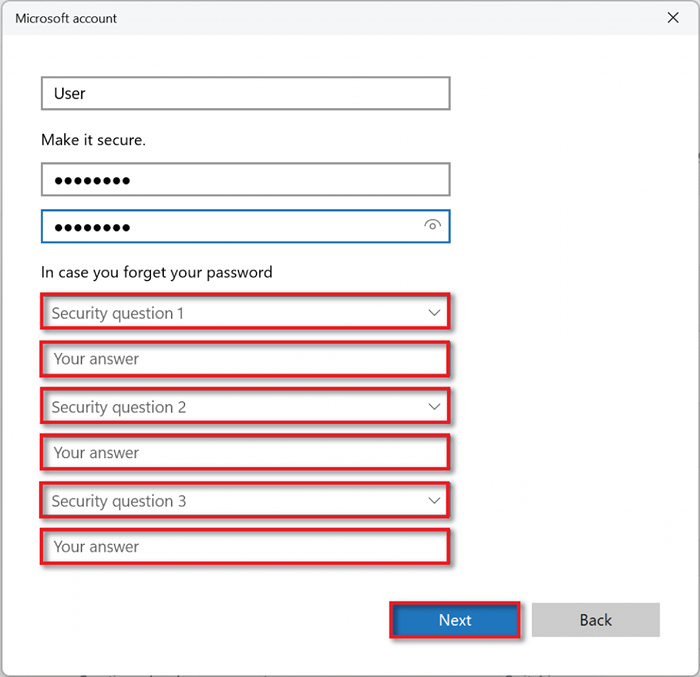
- Pilih di sebelah membuat akun Anda.
- Untuk mengubah akun lokal baru menjadi akun administrator, kembali ke akun> keluarga & pengguna lain dan temukan akun di bawah pengguna lain.
- Tekan panah drop-down di sisi kanan dan pilih tombol Ubah Jenis Akun. Di kotak dialog baru, ubah pengguna standar menjadi administrator dan pilih OK.
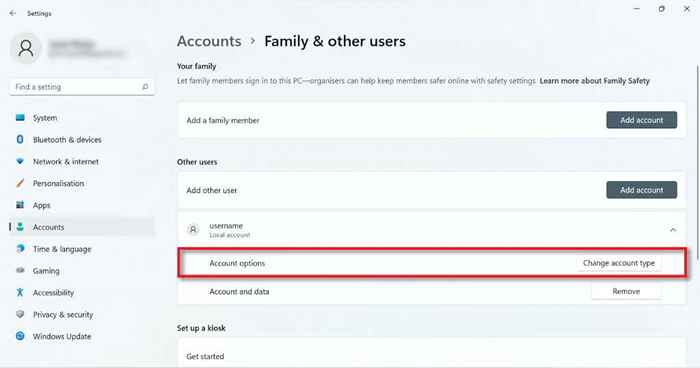
3. Gunakan NetPlwiz untuk membuat akun pengguna lokal
Anda juga dapat menggunakan NetPlwiz untuk membuat akun pengguna lokal. Untuk melakukannya:
- Di bilah pencarian bilah tugas, ketik netplwiz, dan pilih Command Run.
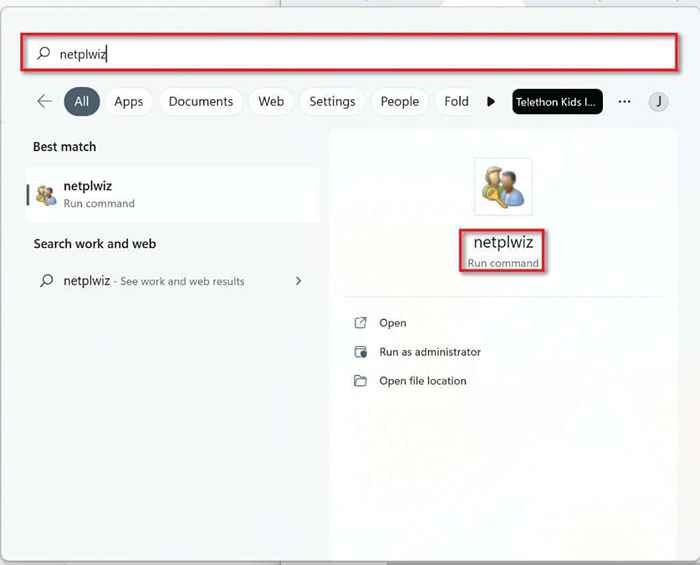
- Di jendela Akun Pengguna, pilih Tambah (di bawah daftar pengguna untuk komputer ini).
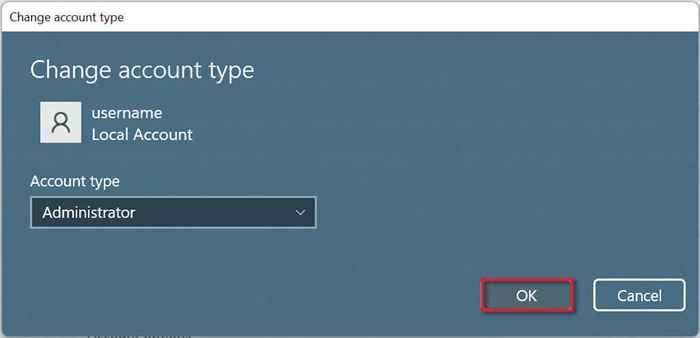
- Pilih Masuk Tanpa Akun Microsoft (tidak direkomendasikan).
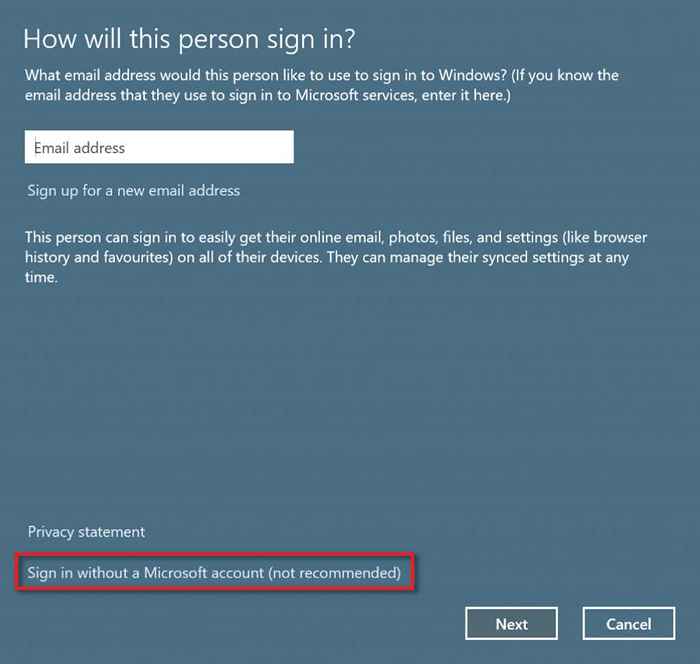
- Pilih akun lokal.
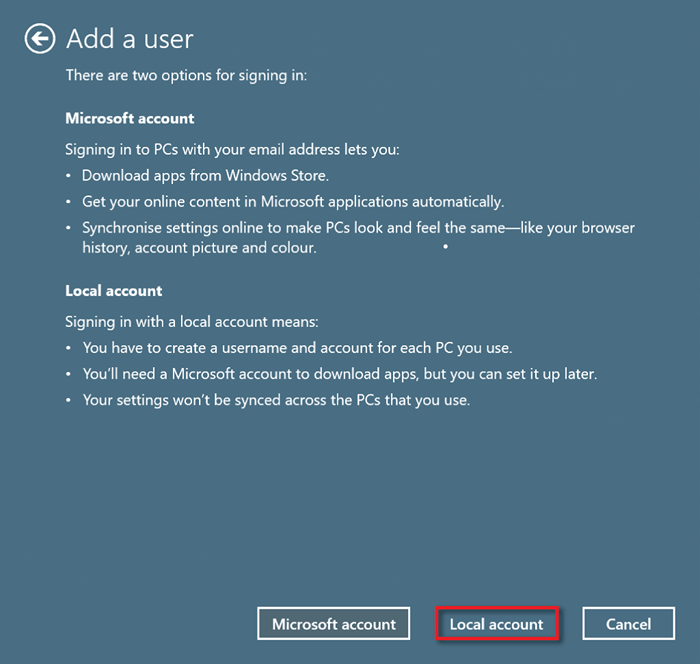
- Masukkan nama pengguna dan kata sandi. Masukkan petunjuk kata sandi yang hanya akan Anda kenali, lalu pilih selanjutnya.
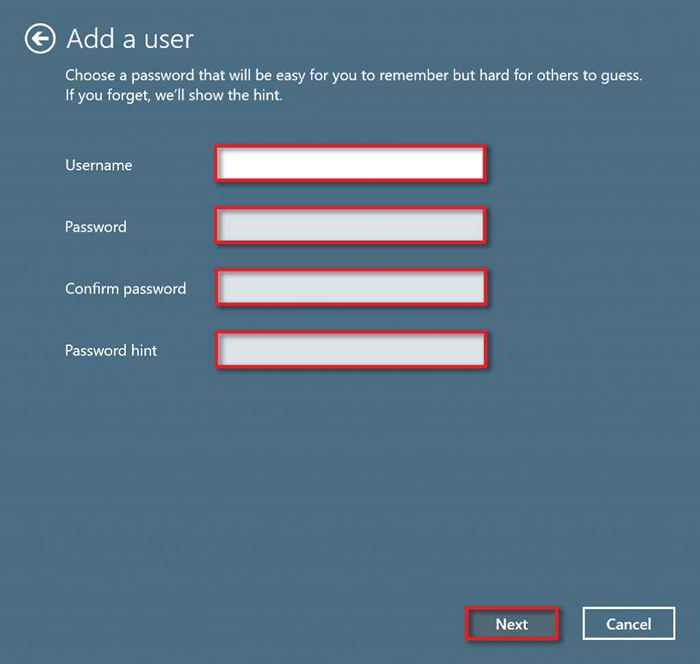
- Pilih Selesai untuk menyelesaikan pembuatan akun.
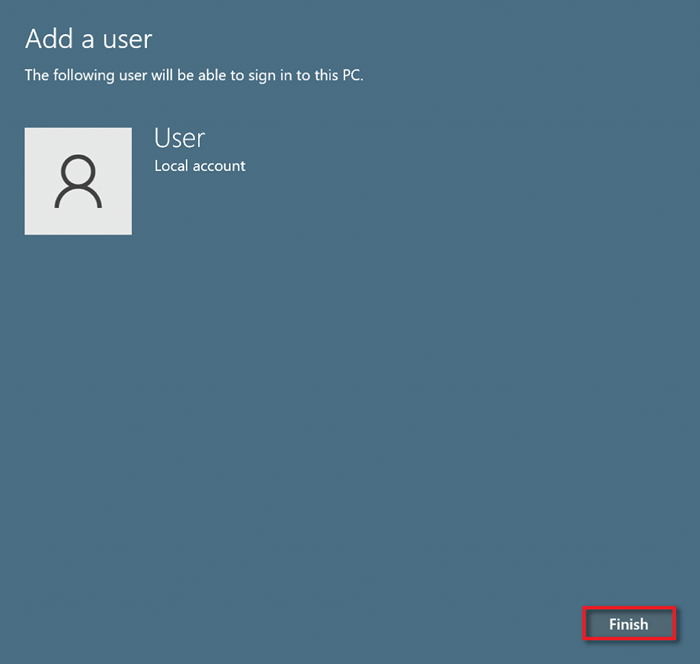
4. Gunakan prompt perintah untuk membuat akun pengguna lokal
Untuk membuat akun lokal menggunakan prompt perintah:
- Di bilah pencarian menu mulai, ketik CMD. Kemudian, di bawah prompt perintah, pilih jalankan sebagai administrator.
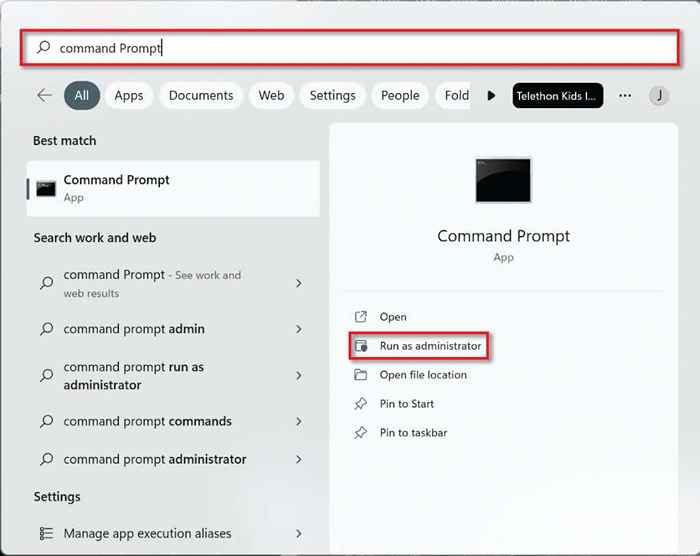
- Ketik perintah berikut di baris perintah “Nama Pengguna Net Username /Tambah”, Mengganti nama pengguna dengan nama pengguna dan kata sandi yang Anda pilih dengan kata sandi yang kuat. Perhatikan bahwa karena Anda tidak bisa menambahkan pertanyaan keamanan dengan metode ini, jika Anda lupa kata sandi, Anda tidak dapat memulihkannya.
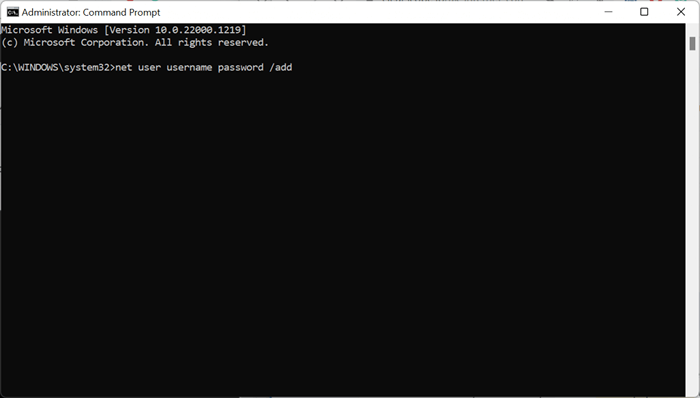
- tekan enter.
- Untuk menjadikan akun tersebut, Jenis Akun Administrator, perintah berikut ke dalam baris perintah, mengganti Akun Pengguna dengan nama pengguna yang Anda pilih untuk akun lokal. tekan enter.
administrator net localgroup user-account /add - Untuk memastikan akun telah dibuat, buka menu start dan pilih profil Anda. Akun baru Anda harus terdaftar.
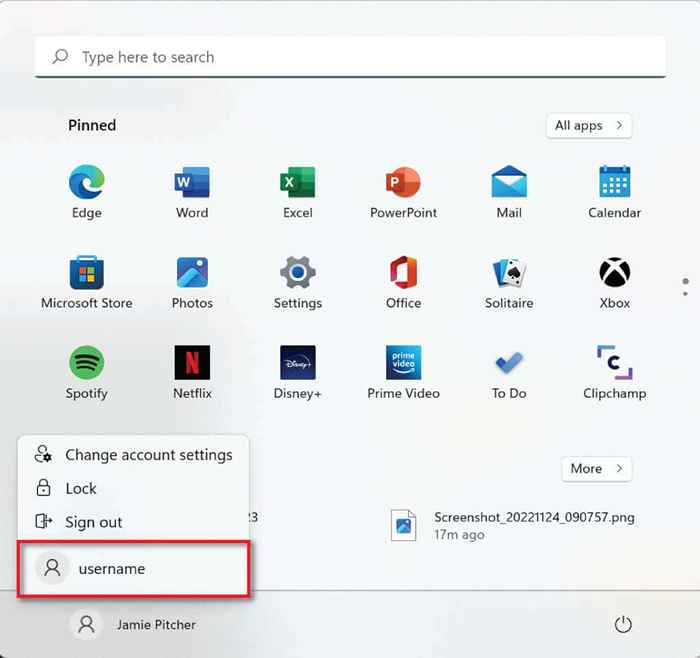
5. Gunakan PowerShell untuk membuat akun pengguna lokal
Untuk membuat akun pengguna lokal menggunakan PowerShell:
- Ketik PowerShell ke bilah pencarian bilah tugas dan pilih Run sebagai Administrator.
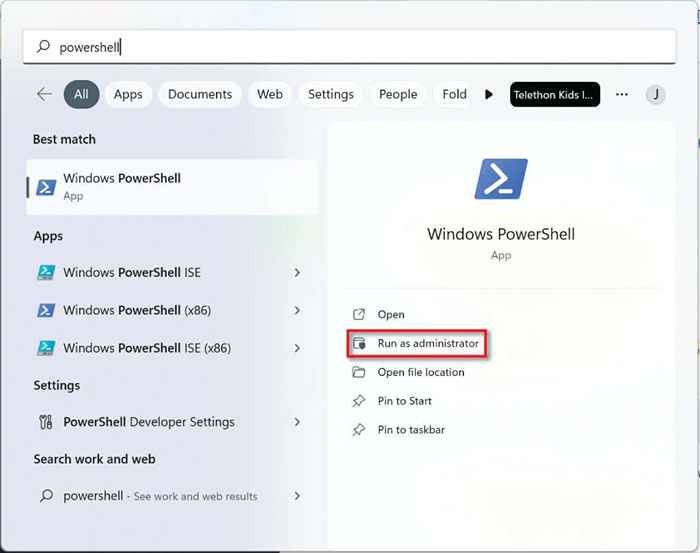
- Ketik perintah berikut ke dalam baris perintah dan tekan Enter:
$ Password = read -host -sassecurestring
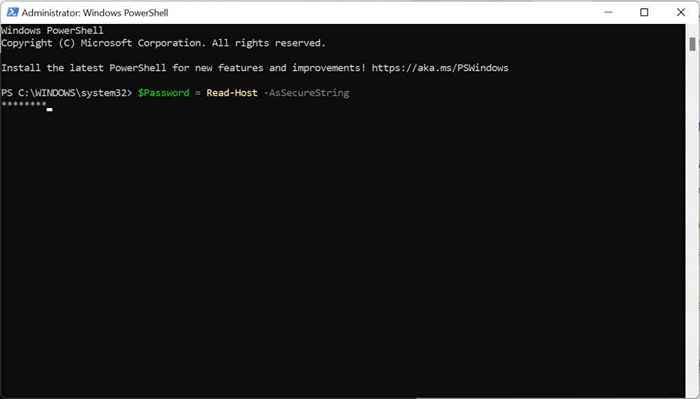
- Ketik kata sandi yang Anda inginkan untuk akun pengguna lokal Windows 11 baru Anda dan tekan Enter.
- Ketik kode berikut, mengganti nama pengguna dengan nama akun, nama pengguna dengan nama lengkap pengguna, dan deskripsi dengan deskripsi akun. Simpan tanda kutip.
New -LocalUser "nama pengguna" -password $ kata sandi --fullname "nama pengguna" -Deskripsi "deskripsi"
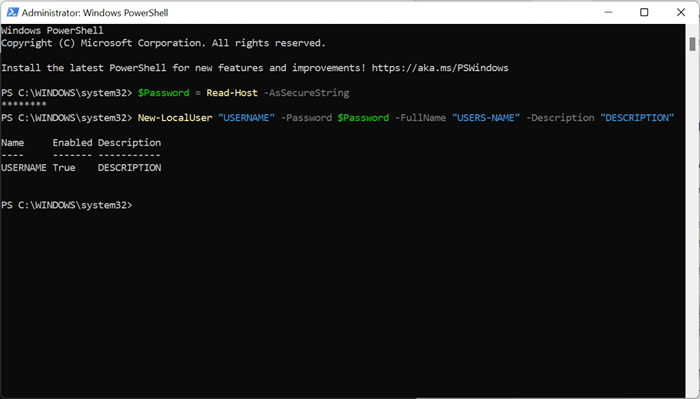
- Ketikkan perintah berikut, ubah nama pengguna ke nama pengguna yang Anda pilih dan tipe akun kepada pengguna jika Anda ingin akun tersebut menjadi standar atau administrator jika Anda ingin akun memiliki izin admin.
Add -localgroupmember -group "tipe akun" -member "nama pengguna"
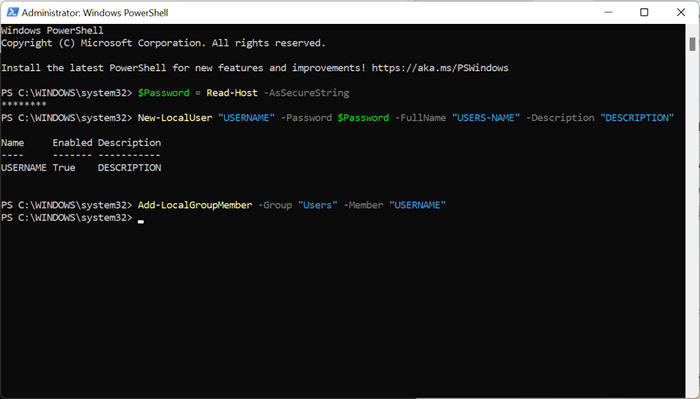
6. Gunakan Manajer Komputer untuk membuat akun pengguna lokal (hanya Pro)
Pengguna Windows 11 Pro dapat membuat akun pengguna lokal melalui manajer komputer. Metode ini tidak akan berfungsi jika Anda menjalankan Windows 11 Home.
- Buka bilah pencarian menu start, ketik manajemen komputer, dan pilih manajemen komputer.
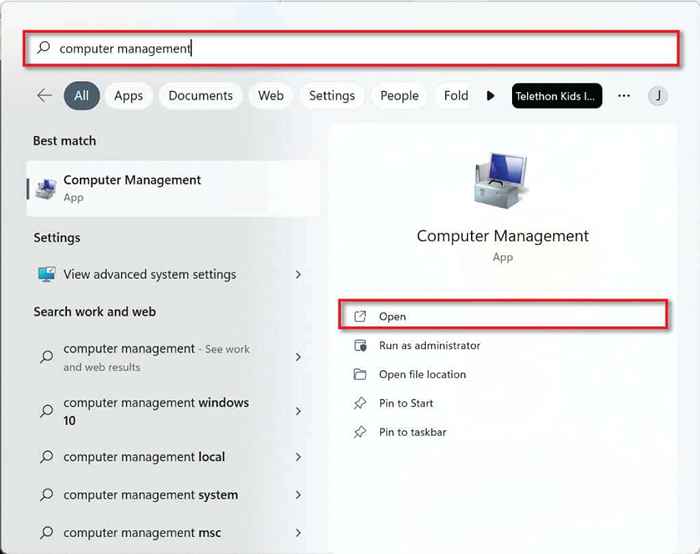
- Pilih alat sistem di sudut kiri atas dan kemudian pengguna dan grup lokal.
- Sekarang klik kanan pada pengguna dan pilih pengguna baru.
- Pilih nama pengguna dan kata sandi untuk membuat akun lokal baru.
Membuat Akun Pengguna Lokal di Windows 11
Seperti yang Anda lihat, relatif mudah untuk membuat akun pengguna lokal di Windows 11. Anda dapat membuat sebanyak mungkin akun ini dan menggunakannya untuk memisahkan pekerjaan dan penggunaan pribadi atau bahkan membiarkan anggota keluarga Anda menggunakan PC Anda tanpa mengakses file Anda. Pilihan ada padamu!
- « Cara Menemukan Kunci Pemulihan Bitlocker Anda di Windows
- Cara Mematikan Kunci Num di Komputer Anda »

